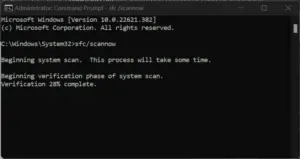Introduction
De nombreux types de problèmes peuvent causer des défauts dans les fichiers système de l’ordinateur. Dans certaines situations, une mauvaise manipulation peut endommager des fichiers système spécifiques, comme supprimer le dossier contenant le fichier, ce qui est important pour les performances du système. D’autres événements peuvent affecter les fichiers système, comme les attaques de logiciels malveillants ou les arrêts forcés. Une panne de courant soudaine peut éteindre les systèmes pendant les opérations en cours, ce qui peut également entraîner des problèmes de fonctionnement.
Pour lutter contre ces problèmes, vous pouvez utiliser un outil en ligne multifonctionnel comme Avast Premium Security pour protéger votre système contre les attaques externes et parfois internes. Cependant, l’utilisation de solutions natives comme le Vérificateur de fichiers système est également utile. Cet article expliquera comment exécuter les protocoles SFC en toute sécurité et correctement sur un PC Windows.
Qu’est-ce que le Vérificateur de fichiers système ?
Le Vérificateur de fichiers système ou SFC est un utilitaire intégré à Windows pour corriger les conditions du système dues à la corruption des fichiers système ou aux plantages aléatoires des logiciels.
Si la solution n’est pas automatiquement possible, les utilisateurs doivent effectuer certaines étapes manuelles pour gérer les anomalies. Il est possible d’exécuter cela via le système informatique natif ou d’opter pour un support de récupération pour un système Windows non démarrable. Ways to Run the System File Checker on Windows
Différentes méthodes sont disponibles pour exécuter le Vérificateur de fichiers système Windows 10 ou d’autres versions de Windows. Il est important de suivre attentivement les étapes pour les processus afin d’éviter les erreurs.
Méthode 1 : Réparer Windows directement à partir du Vérificateur de fichiers système
Réparer le système Windows 10 via le Vérificateur de fichiers système n’est pas complexe et fonctionne via l’Invite de commandes.
Sous Windows 10, 11 et 8/8.1, le processus implique les étapes suivantes pour accéder à l’outil SFC.
Comment faire ?
Étape 1 : Cliquez sur le bouton Démarrer.
Étape 2 : Dans la boîte de dialogue, tapez « Invite de commandes ».
Étape 3 : Cliquez avec le bouton droit sur l’option d’application qui apparaît dans la recherche. Ensuite, choisissez « Exécuter en tant qu’administrateur » dans les options.
Étape 4 : Insérez la commande suivante et appuyez sur la touche Entrée sur le clavier :
sfc/scannow

Étape 5 : Plusieurs résultats de commandes peuvent apparaître. Confirmez celui qui est pertinent pour votre système :
- « La protection des ressources Windows n’a trouvé aucune violation d’intégrité. »
- « La protection des ressources Windows a trouvé des fichiers corrompus mais n’a pas pu en réparer certains. »
- « La protection des ressources Windows a trouvé des fichiers corrompus et les a réparés avec succès. »
- « La protection des ressources Windows n’a pas pu effectuer l’opération demandée. »
Étape 6 : L’outil de ligne de commande Vérificateur de fichiers système Windows 10 prendra du temps pour détecter, analyser et corriger les problèmes dans les fichiers système.
Vous pouvez exécuter manuellement des étapes distinctes pour résoudre le problème en fonction des résultats de la commande mentionnés.
Correction 1 : Résoudre les problèmes si aucune violation d’intégrité ne se produit.
Dans ce cas, les fichiers système sont en état de fonctionnement, de sorte que les utilisateurs n’ont pas à cibler les fichiers système. Cependant, il existe d’autres problèmes sous-jacents qui causent des problèmes de système.
Pour résoudre ce problème, vous devez analyser l’intégralité du système à l’aide d’un antivirus de premier plan comme Avast Free Antivirus . Cela s’applique si la cause principale des problèmes du système est un virus ou un logiciel malveillant dans le système.
Correction 2 : Résoudre les fichiers corrompus disponibles qui n’ont pas tous été résolus par l’outil SFC.
Après un traitement régulier du Vérificateur de fichiers système sur Windows pour trouver et corriger les problèmes, il arrive que les fichiers système corrompus ne soient pas résolus. Dans ces cas, vous devez manuellement effectuer des étapes pour les réparer en remplaçant les fichiers système corrompus par des fichiers système fonctionnels provenant d’un autre système Windows avec la même version.
Comment faire ?
Étape 1 : Accéder au fichier journal en parcourant le chemin suivant : %WinDir%\Logs\CBS\CBS.log
Le fichier journal s’ouvrira dans l’application Bloc-notes.
Étape 2 : Tous les résultats d’analyse récents apparaîtront dans une liste. Faites défiler pour trouver l’analyse la plus récente et recherchez les fichiers qui ne peuvent pas être réparés à côté d’eux.

Étape 8 : Exécuter la commande et appuyer sur la touche Entrée :
sfc /scannow /offbootdir=c:\ /offwindir=c:\windows
Étape 9 : L’outil SFC analysera les fichiers système et effectuera des réparations si nécessaire. L’ensemble du processus peut prendre un certain temps, selon les paramètres de l’ordinateur. Enfin, redémarrez l’appareil.
Conclusion
Vous pouvez prendre des mesures pour exécuter directement le scanner SFC sur votre ordinateur ou utiliser un support de récupération d’un autre appareil si nécessaire. Les étapes pour les correctifs manuels distincts peuvent devenir complexes à gérer. Par conséquent, suivez les étapes attentivement et demandez une assistance technique si nécessaire.